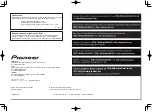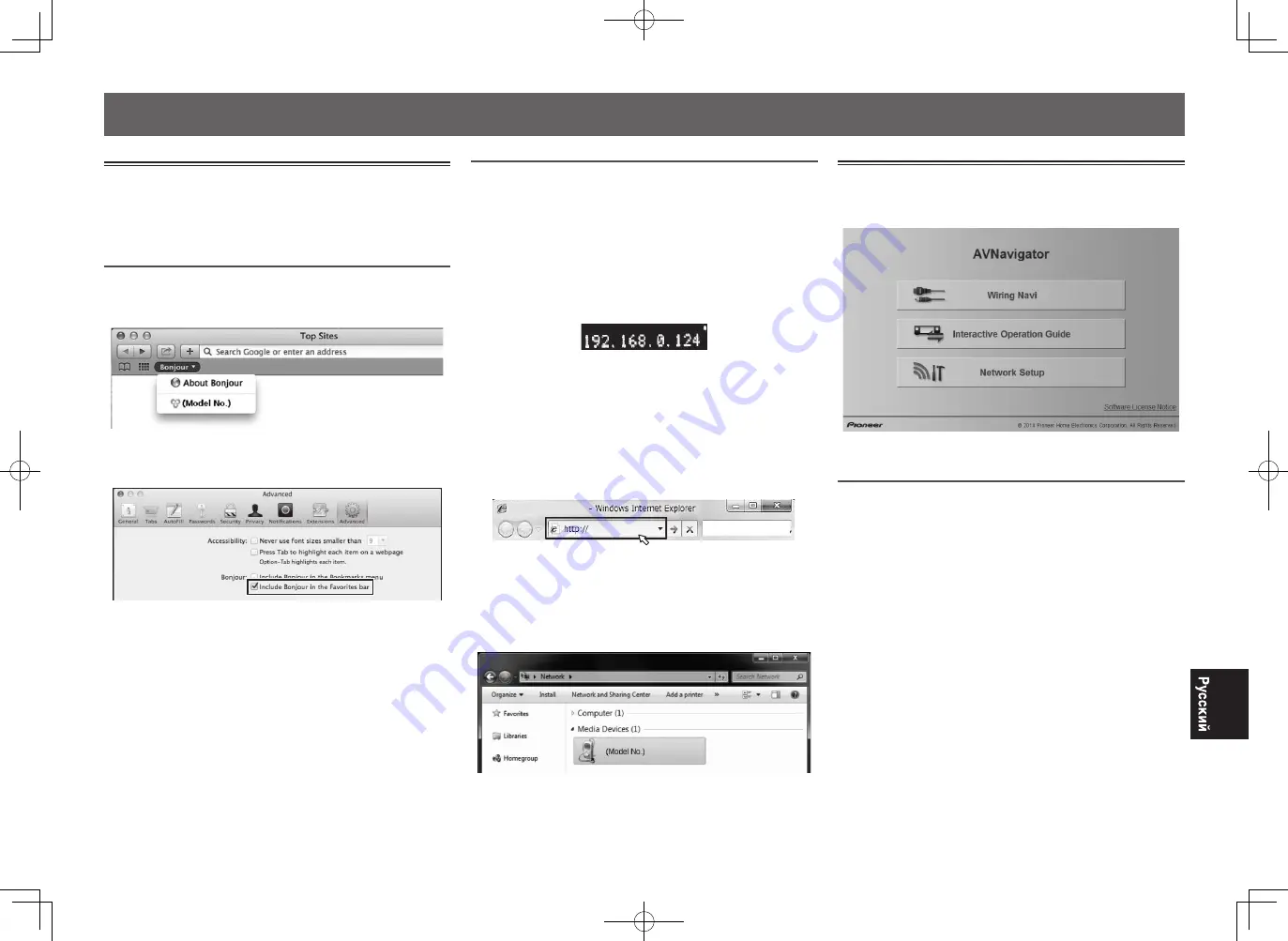
5
Запуск встроенного AVNavigator
Используйте AVNavigator в соответствии с подсказками на
экране компьютера. Если индикатор WIRELESS медленно
мигает, запустить AVNavigator нельзя. Выключите ресивер,
подключите кабель LAN и включите ресивер.
При использовании Mac
Запустите Safari и нажмите <SC-LX89> или <SC-LX79> в
‘
Bonjour
’ на панели закладок.
•
Если ‘
Bonjour
’ не отображается, установите флажок
‘
Include Bonjour in the Favorites bar
’ на вкладке
‘
Advanced
’ в меню Safari ‘
Preferences...
’.
При использовании Windows PC
1
Запустите Internet Explorer на вашем
компьютере (откройте любую страницу в
Интернете).
2
Нажмите STATUS на пульте ДУ и проверьте
индикацию на дисплее на передней панели
ресивера (появится IP-адрес ресивера).
(Пример индикации на дисплее)
Если в поле адреса отображается 0.0.0.0, 192.168.1.1
или 169.254.112.202, это означает, что ресивер к сети не
подключен. Выполните проверку, чтобы убедиться что
ресивер и маршрутизатор подключены правильно.
3
Введите цифры, показанные на дисплее
в шаге 2, в командной строке Internet
Explorer, как показано ниже, и нажмите
клавишу ENTER.
(Пример формата ввода) 192.168.0.124
•
Если у вас есть ПК под управлением Windows, можно
запустить AVNavigator следующим способом.
Запустите Проводник и щелкните правой кнопкой мыши
<SC-LX89> или <SC-LX79> в папке
‘
Network
’,
затем
щелкните
‘
View device webpage
’.
Об использовании Wiring Navi
Wiring Navi запускается при нажатии ‘
Wiring Navi
’ на экране
AVNavigator.
•
По завершении навигации подключения перейдите к
Interactive Operation Guide
.
Рабочее Окружение
•
AVNavigator можно использовать в следующих средах.
–
Windows: Microsoft
®
Windows Vista
®
/Windows
®
7/
Windows
®
8/Windows
®
8.1
–
Mac: OS X v 10.9 or 10.8
•
Некоторые функции AVNavigator используют интернет-
браузер. Поддерживаются следующие браузеры:
–
Windows: Internet Explorer
®
8, 9, 10, 11
–
Mac OS: Safari 6.0, 7.0
•
В зависимости от настроек компьютерной сети или
настроек безопасности AVNavigator может не работать.